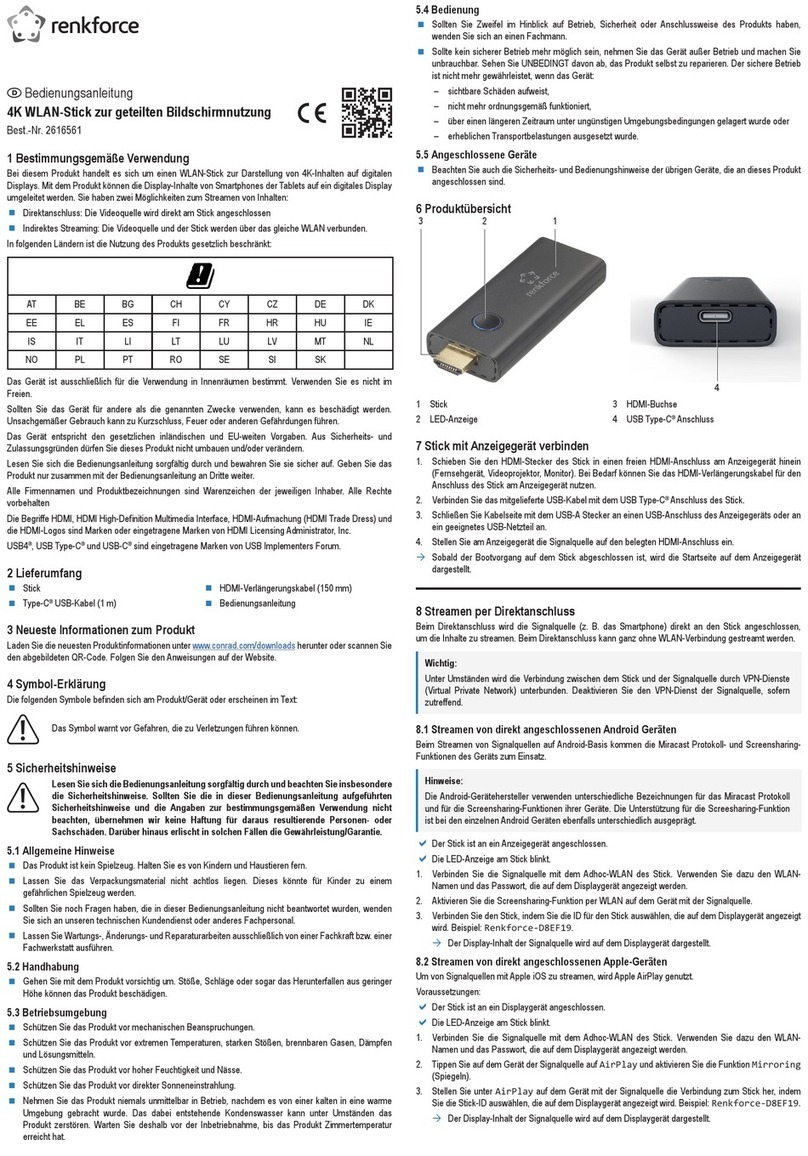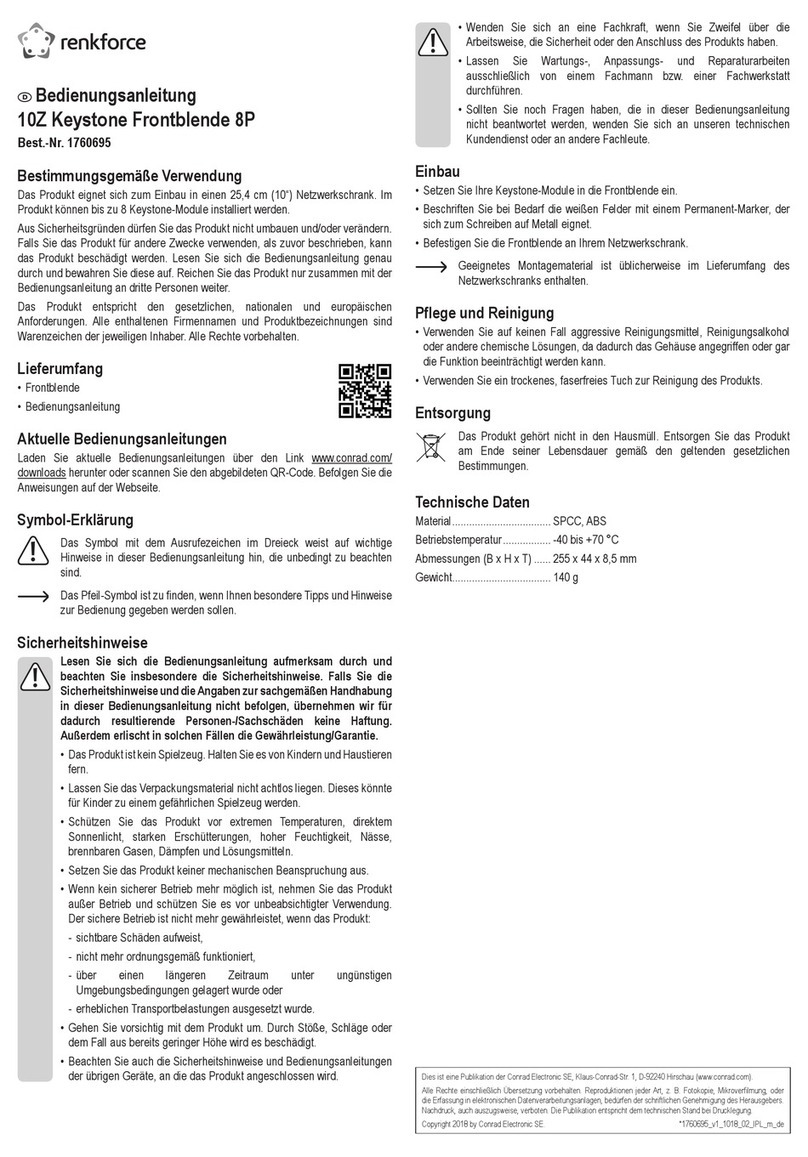•
Fixez le tiroir avec 4 vis dans la baie de montage de sorte que le côté frontal du tiroir
s’emboîte avec la façade de votre boîtier d’ordinateur.
• Raccordez un connecteur USB 10 pôles sur la carte mère à un port USB interne
correspondant de votre carte mère. Une broche sur le connecteur à 10 pôles est
fermée ce qui empêche tout branchement incorrect/inversé de la fiche.
La liaison USB est établie via le connecteur entre le tiroir et la carte mère.
Remarque importante !
À l’aide du manuel d’utilisation de votre ordinateur/carte mère ou à l’aide
des inscriptions à côté du connecteur sur la carte mère, vérifiez qu’il
s’agisse réellement d’un port USB.
Si vous raccordez le connecteur USB 10 pôles sur la carte mère à un autre
port (par ex. audio, 1394, etc.), cela va endommager non seulement le tiroir,
mais également votre carte mère !
• Fixez le câble de liaison pour qu’il ne puisse pas glisser hors de la carte mère et être
pris dans le ventilateur du boîtier de l’ordinateur. Utilisez par ex. des serre-câbles
pour les fixer.
• Refermez le boîtier de votre ordinateur.
• Connectez votre ordinateur et votre moniteur à la prise de courant réseau et allumez
tous les appareils.
• Si l’ordinateur ne démarre pas correctement, arrêtez-le immédiatement et contrôlez
toutes les connexions par câble.
Avant d’ouvrir à nouveau l’ordinateur, débranchez la fiche de la prise du
secteur, voir ci-dessus !
Installation des pilotes
• Après le démarrage, Windows détecte le nouveau matériel. Interrompez la re-
cherche automatique et insérez le CD fourni dans le lecteur correspondant de votre
ordinateur.
Si le démarrage automatique est activé, le programme d’installation démarre auto-
matiquement. Suivez toutes les instructions du logiciel ou de Windows.
• Alternativement au démarrage automatique du programme d’installation (par ex.
quand le démarrage automatique est désactive sur votre système d’exploitation
Windows ou si vous utilisez d’autres systèmes d’exploitation tels que MacOS ou
Linux), démarrez votre gestionnaire de fichiers.
Ouvrez ensuite le sommaire du CD et installez le pilote correspondant manuellement
à partir du sous-répertoire correspondant à votre système d’exploitation.
• Après l’installation du pilote, il est nécessaire, le cas échéant, de redémarrer le
système d’exploitation pour que le produit fonctionne correctement.
Au moment de l’établissement du présent mode d’emploi, le répertoire prin-
cipal du CD contenait une description détaillées en langue anglaise) pour
l’installation du pilote sous Windows.
Utilisation des adaptateurs SubD
Les adaptateurs SubD fournis permettent le raccordement de câbles individuels sur
6 bornes à vis.
Veillez impérativement à ce que les câbles soient reliés aux bornes à vis
conformément à leurs affectations de signaux (GND, T+, T-, R+, R-).
Branchez ensuite les adaptateurs SubD sur les ports RS485 du tiroir.
Élimination
Ne jetez jamais ce produit avec les ordures ménagères.
Il convient de procéder à l’élimination du produit au terme de sa durée de vie
conformément aux prescriptions légales en vigueur.
Caractéristiques techniques
Tension de service.......................................... 5 V/CC (via USB)
Norme USB ......................................................USB2.0
Nombre de ports RS485 ................................. 2
Taux de transfert de données.......................max. 6 Mbps
Convient pour le système d’exploitation
......Windows XP et supérieur
............................................................................MacOS à partir de 10.5
............................................................................Linux à partir de 2.6.18
Conditions ambiantes.....................................Température 0 °C à + 55 °C, humidité rela-
tive de l’air 0% à 95%, sans condensation
Dimensions (l x P x H).....................................102 x 96 x 24 mm
Poids..................................................................96 g
FMode d‘emploi
Tiroir de chargement frontal 2 ports série
RS485
N° de commande 1342478
Utilisation conforme
Le produit est prévu pour être installé dans un tiroir de 8,89 cm/3,5 po d’un boîtier
d’ordinateur. Il y met à disposition deux interfaces RS485.
Il faut impérativement respecter les consignes de sécurité et toutes les autres infor-
mations de ce mode d’emploi.
Ce produit est conforme aux dispositions légales, nationales et européennes. Tous les
noms d’entreprise et désignations de produits sont des marques déposées de leurs
propriétaires respectifs. Tous droits réservés.
Étendue de la livraison
• Tiroir
• 2 adaptateurs SubD
• CD
• 4 vis de fixation
• Mode d’emploi
Explication des symboles
Ce symbole attire l’attention sur des dangers particuliers lors du maniement,
du fonctionnement et de l’utilisation.
Le symbole de la « flèche » renvoie à des conseils et des consignes
d’utilisation particuliers.
Consignes de sécurité
Tout dommage résultant d’un non-respect du présent mode d’emploi en-
traîne l’annulation de la garantie ! Nous déclinons toute responsabilité
pour les dommages consécutifs !
Nous déclinons toute responsabilité en cas de dommages matériels ou
corporels résultant d’une mauvaise manipulation ou d’un non-respect des
consignes de sécurité. Dans de tels cas, la garantie prend fin.
• Pour des raisons de sécurité et d’homologation (CE), toute modification et/
ou transformation arbitraire du produit est interdite. Ne le démontez pas.
• Ce produit n’est pas un jouet, il doit être conservé hors de la portée des
enfants.
• Le produit ne doit ni prendre l’eau ni être humide ; il n’est prévu que pour
une utilisation intérieure, dans des locaux fermés et secs.
• Ne laissez pas traîner le matériel d’emballage, cela pourrait constituer un
jouet dangereux pour les enfants.
• Ce produit doit être manipulé avec précaution, des chocs, des coups ou
une chute, même de faible hauteur, peuvent l’endommager.
Montage
Si vous ne disposez pas des connaissances spécialisées nécessaires pour le
montage, veuillez le confier à un spécialiste ou à un atelier spécialisé !
Éteignez l’ordinateur dans lequel vous souhaitez installer le tiroir et tous les
périphériques connectés et déconnectez tous les appareils de la tension du
réseau, débranchez la fiche d’alimentation de la prise de courant ! Il ne suffit
pas d’éteindre au moyen de l’interrupteur marche/arrêt !
•
Ouvrez le boîtier de votre ordinateur et retirez le couvercle du boîtier avec précaution.
• Cherchez une baie de montage de 8,89 cm/3,5 po libre et retirez le cache frontal
correspondant.
Souvent, un blindage métallique se trouve derrière et doit également être
enlevé. Pour certains boîtiers celui-ci se dévisse, pour d’autres il est à romp-
re avec précaution pour l’enlever.
Selon le type du boîtier, enlevez d’abord l’intégralité du cache frontal du boî-
tier.
• Faites glisser le câble de raccordement et le tiroir dans la baie de montage du boi-
tier de votre ordinateur.
Ceci est une publication de Conrad Electronic SE, Klaus-Conrad-Str. 1, D-92240 Hirschau (www.conrad.com).
Tous droits réservés, y compris de traduction. Toute reproduction, quelle qu‘elle soit (p. ex. photocopie, microfilm, saisie dans des
installations de traitement de données) nécessite une autorisation écrite de l‘éditeur. Il est interdit de le réimprimer, même par extraits.
Cette publication correspond au niveau technique du moment de la mise sous presse.
© Copyright 2015 by Conrad Electronic SE.